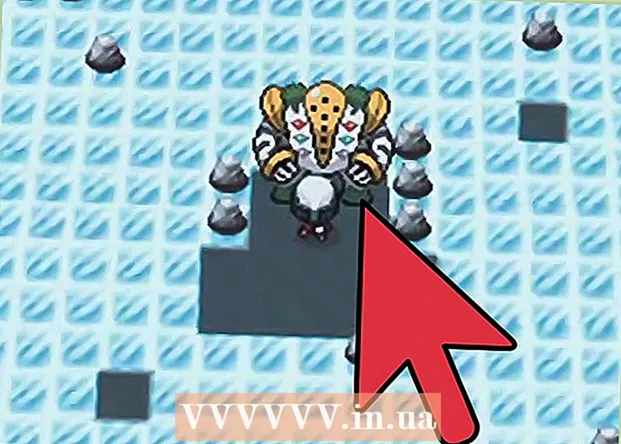Autor:
Eugene Taylor
Data De Criação:
9 Agosto 2021
Data De Atualização:
1 Julho 2024

Contente
- Dar um passo
- Método 1 de 2: remover filtros de uma coluna
- Método 2 de 2: limpar todos os filtros em uma planilha
Este wikiHow ensina como remover filtros de dados de uma coluna ou de uma planilha inteira no Microsoft Excel.
Dar um passo
Método 1 de 2: remover filtros de uma coluna
 Abra sua planilha no Excel. Você pode fazer isso clicando duas vezes no arquivo em seu computador.
Abra sua planilha no Excel. Você pode fazer isso clicando duas vezes no arquivo em seu computador. 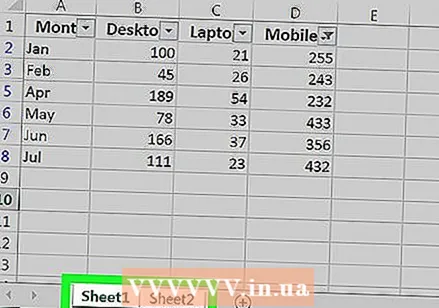 Vá para a planilha da qual deseja limpar os filtros. As guias da planilha estão na parte inferior da planilha atual.
Vá para a planilha da qual deseja limpar os filtros. As guias da planilha estão na parte inferior da planilha atual.  Clique na seta para baixo ao lado do título da coluna. Em algumas versões do Excel, você verá um pequeno ícone de funil ao lado da seta.
Clique na seta para baixo ao lado do título da coluna. Em algumas versões do Excel, você verá um pequeno ícone de funil ao lado da seta. 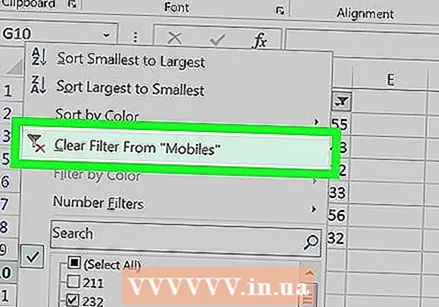 Clique em Limpar filtro de (nome da coluna). O filtro agora foi limpo da coluna.
Clique em Limpar filtro de (nome da coluna). O filtro agora foi limpo da coluna.
Método 2 de 2: limpar todos os filtros em uma planilha
 Abra sua planilha no Excel. Você pode fazer isso clicando duas vezes no arquivo em seu computador.
Abra sua planilha no Excel. Você pode fazer isso clicando duas vezes no arquivo em seu computador.  Vá para a planilha da qual deseja limpar os filtros. As guias da planilha estão na parte inferior da planilha atual.
Vá para a planilha da qual deseja limpar os filtros. As guias da planilha estão na parte inferior da planilha atual.  Clique na aba dados. Você pode ver isso na parte superior da tela.
Clique na aba dados. Você pode ver isso na parte superior da tela. 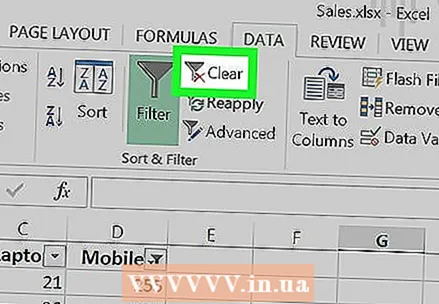 Clique em Para limpar no grupo "Classificar e Filtrar". Você pode encontrá-lo próximo ao centro da barra de ferramentas na parte superior da tela. Todos os filtros da planilha agora estão limpos.
Clique em Para limpar no grupo "Classificar e Filtrar". Você pode encontrá-lo próximo ao centro da barra de ferramentas na parte superior da tela. Todos os filtros da planilha agora estão limpos.